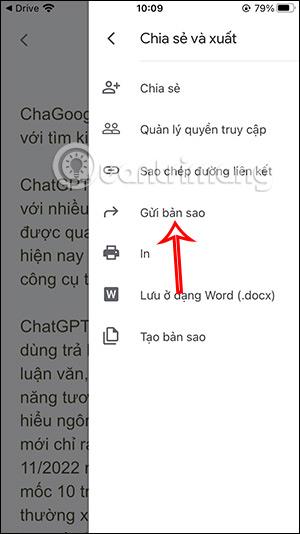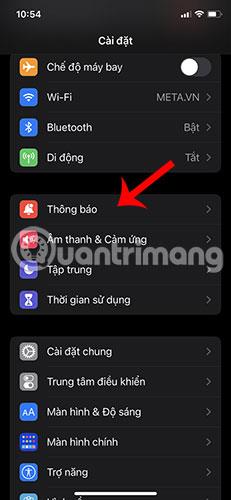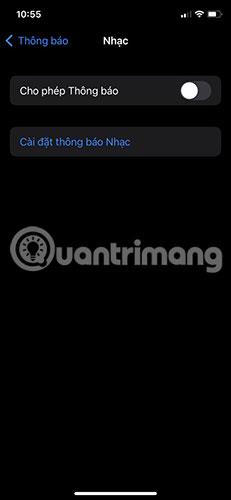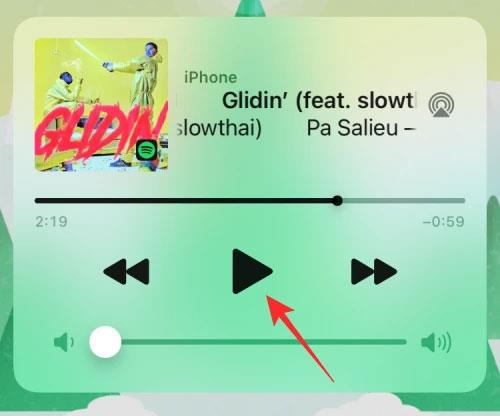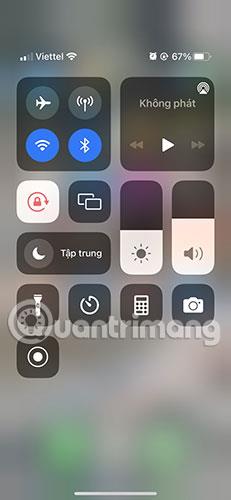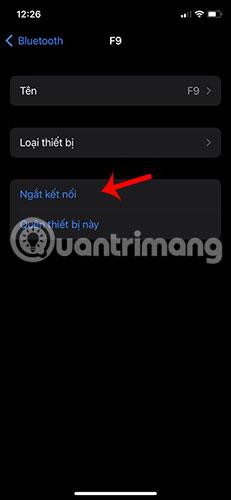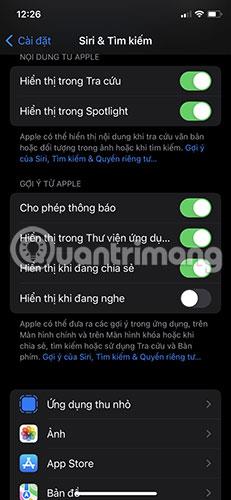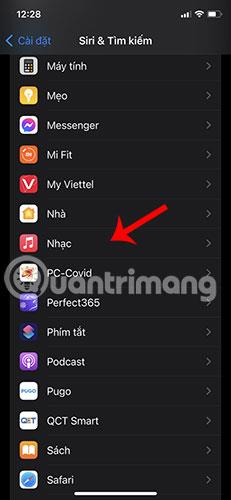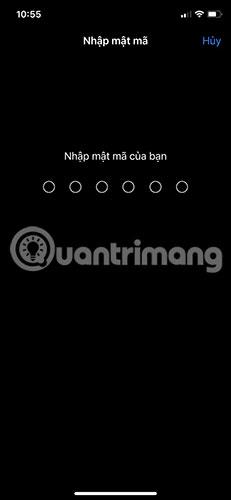Сблъсквали ли сте се със ситуация, при която въпреки че сте изключили музиката, музикалният плейър все още е на заключения екран на iOS? Заема по-голямата част от пространството на заключения екран на iPhone и не можете да получавате повече известия от други приложения. И така, как да предотвратите появата на иконата на музикалния плейър на заключения екран на iPhone?
Ето някои полезни решения за отстраняване на този проблем.
1. Рестартирайте iPhone
Рестартирането на iPhone обикновено е лесно и полезно в много случаи. Вижте статията: Инструкции за рестартиране на iPhone, когато се срине (принудително рестартиране) за повече подробности
2. Изтрийте приложението Музика от секцията Widgets на iPhone
Отидете на началния екран на вашия iPhone, плъзнете надясно и докоснете долната част на екрана, ще намерите бутон за редактиране. Щракнете върху бутона Редактиране и ще получите достъп до прозореца за управление на джаджи.

Щракнете върху бутона Редактиране
Премахнете приложението Музика от Помощни програми .

Премахнете приложението Музика от помощните програми
Рестартирайте вашия iPhone.
3. Изключете известията за приложението Музика
Отидете на Настройки > Известия > Музика .
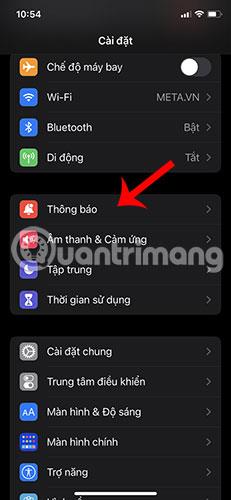

Изключете превключвателя до Разрешаване на известия .

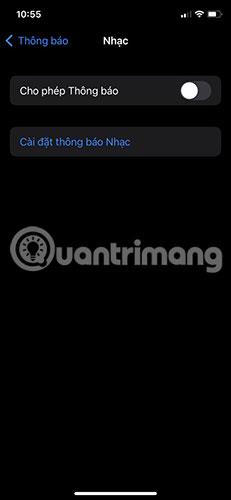
4. Продължаване/спиране на запис
Уиджетът iOS Music е проектиран да се показва само когато дадена песен се възпроизвежда през Apple Music или друго приложение за музика или стрийминг на iPhone. Това, че притурката Музика продължава да се появява на заключения екран на iOS, не означава, че не можете да взаимодействате с нея. Може би един от начините да накарате този музикален плейър да изчезне е да пуснете песента за известно време и след това да направите пауза.
За да направите това, докоснете бутона Възпроизвеждане в изпълнимия модул, оставете песента да се възпроизведе за няколко секунди и след това докоснете бутона Пауза , за да поставите възпроизвеждането на пауза.
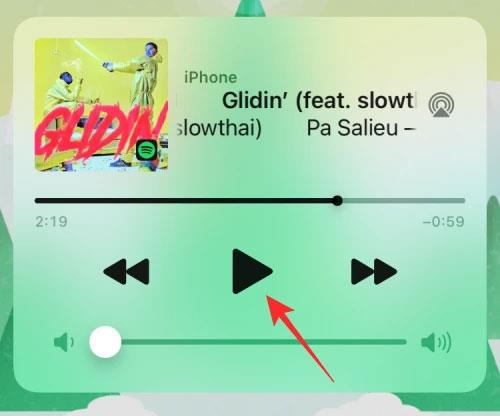
Възобновяване/поставяне на песен на пауза
Сега можете да заключите своя iPhone. Това ще премахне приспособлението за музика от заключения екран на iOS в повечето случаи. Ако не, можете да продължите със следващите корекции по-долу.
5. Проверете дали iPhone е свързан към колата или друго Bluetooth устройство
Има друг известен проблем с iOS, който кара iPhone да показва на случаен принцип всяка музика, която наскоро сте възпроизвеждали от приложение, когато свържете iPhone към стерео уредба на кола или други Bluetooth високоговорители/слушалки. Ако вашият iPhone е сдвоен с Bluetooth устройство и не работи, можете да премахнете приспособлението за музика от заключения екран на iOS, като изключите устройството от вашия iPhone.
Най-лесният начин да изключите iPhone от Bluetooth устройства е да докоснете превключвателя за Bluetooth от Центъра за управление .
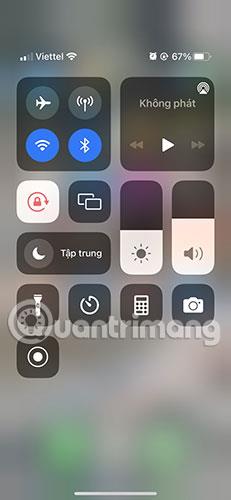
Включете и изключете Bluetooth от Центъра за управление
Можете също така да прекъснете връзката на конкретно устройство с iOS, като отидете в Настройки > Bluetooth.

Отидете в Настройки > Bluetooth
Докоснете бутона „i“ до вашето свързано устройство, след което докоснете Disconnect .

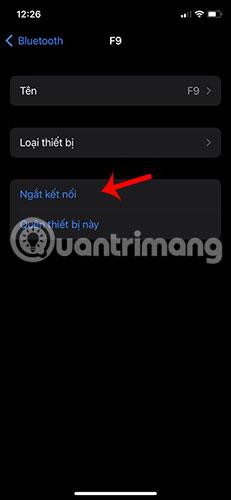
6. Изключете препоръките на Apple Music/Spotify
Много потребители са се сблъсквали със ситуация, при която приспособлението за музика на заключения екран се появява с предложения за песни или подкасти за слушане от приложението Apple Music. Тези предложения се появяват на случаен принцип, независимо каква музика сте слушали наскоро или кога я пускате.
Това обаче не е грешка, а функция на Siri, която е активирана по подразбиране в iOS. Когато е активирана, Siri ще изпраща предложения на заключения екран, началния екран и приложенията вътре, докато слушате нещо. За щастие тази функция може да бъде деактивирана направо в настройките на iPhone.
За да изключите музикалните предложения от Apple, отворете приложението Настройки на iOS и отидете на Siri & Search .

Отидете на Siri & Търсене
Вътре в Siri & Search изключете превключвателя „Покажи по време на слушане“ в секцията „Предложения от Apple“ .
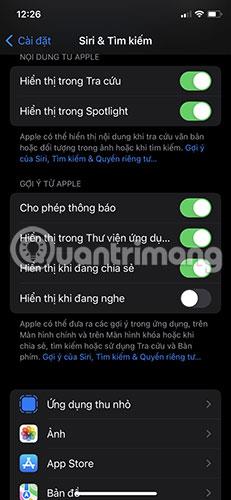
Изключете дисплея, докато слушате
Освен това може да искате да изключите препоръките от приложенията, в които често слушате музика. В екрана Siri & Search изберете приложението (Apple Music, Spotify или друго), което използвате за възпроизвеждане на музика.
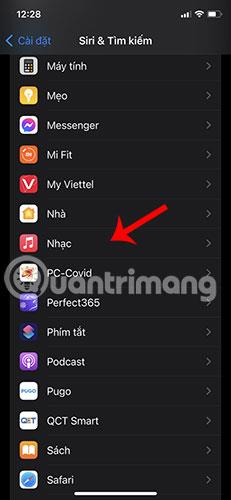
Изберете приложението Музика
На следващия екран изключете превключвателя за известия за предложения в раздела за предложения .

Изключете известията за подсказки в раздела Предложения
Можете да повторите горната стъпка за други приложения, които използвате за възпроизвеждане на музика.
7. Изключете функцията Home Control от заключения екран
Отидете в Settings > Face ID & Passcode.

Отидете в Settings > Face ID & Passcode
Въведете паролата си, след което превъртете до дъното.
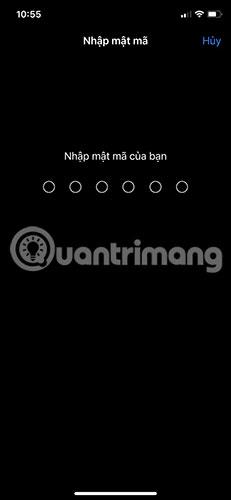
Въведете паролата
След това изключете Home Control .


8. Актуализирайте до най-новата версия на iOS
Apple пуска нови версии на iOS на всеки няколко седмици и колкото и да се опитват да подобрят, все още може да има някои грешки, които да останат незабелязани. Понякога серия от грешки може да причини проблеми на вашия iPhone. Ако наскоро сте изпитали приспособлението Музика да се появява произволно на заключения ви екран, вероятно проблемът е причинен от актуализация на iOS.
Ако не можете да разберете как да премахнете приспособлението за музика от заключения екран, можете да проверите дали има нова актуализация на iOS, която можете да инсталирате, за да разрешите проблема. Въпреки че ще бъдете уведомени за нова актуализация, когато е налична за вашия iPhone, можете да я потърсите ръчно, като отидете на Настройки > Общи > Актуализации на софтуера .
9. Изключете See Today и Search на заключения екран
Когато музикалният плейър се появи на вашия заключен екран, дори след като приложите всички горепосочени корекции, можете да опитате да деактивирате напълно See Today на вашия заключен екран, за да спрете възпроизвеждането на музика. За да направите това, отворете приложението Настройки и изберете Face ID & Passcode .
На следващия екран изключете See Today и Search под екрана Allow access when locked .

Изключете See Today и Search
Можете да проверите дали музикалният плейър все още се показва на заключения екран на вашия iPhone.
10. Изтрийте и инсталирайте отново приложението Музика
Ако няма метод за премахване на музикалния плейър от заключения екран, тогава това трябва да е проблем, специфичен за приложението. Един от начините за решаване на подобни проблеми е да изтриете приложението, което използвате за възпроизвеждане на музика. След това можете да инсталирате отново приложението, за да продължите да го използвате отново.
За да премахнете приложението Apple Music или друго приложение на iOS, намерете го от началния екран или библиотеката на Apple, натиснете и задръжте иконата на приложението, след което изберете Премахване на приложение от менюто за препълване.

Изберете Изтриване на приложение
В подканата, която се появява, докоснете Премахване на приложение .

Докоснете Изтриване на приложение
След като приложението бъде премахнато, отворете App Store и инсталирайте отново приложението, което току-що премахнахте, след което проверете дали музикалният плейър все още е на заключения екран.